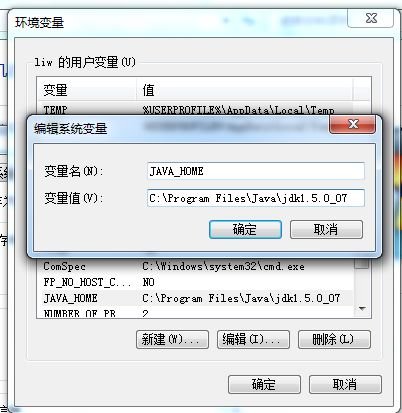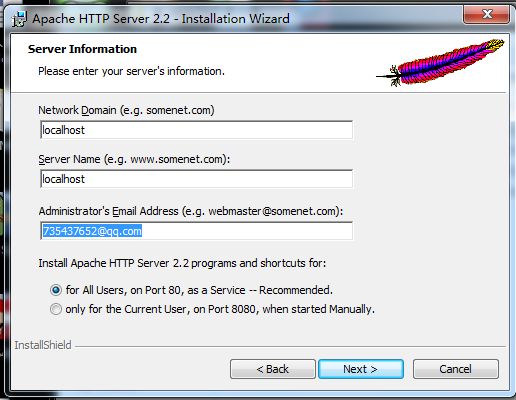apache+tomcat,搭建负载均衡服务器
一,安装前,我们先列出搭建负载均衡服务器所用到的软件(以下是使用到的软件以及下载地址,我还没进行空间认证,提取软件的次数是有限制的,若无法提取软件,大家可以到apache和oracle的官网上进行下载相应的软件)
1):jdk(jdk-1_5_0_07) http://yunpan.cn/QT4RqniSDZm35 (提取码:ff87)
2):apache(httpd-2.2.17-win32-x86-no_ssl.msi) http://yunpan.cn/QT4RQhDyLkfPq (提取码:ae4f)
3):mod_jk-1.2.31-httpd-2.2.3.so(在apache 与 tomcat起桥梁的作用) http://yunpan.cn/QT4RLVBS2qsaC (提取码:709c)
4):tomcat(apache-tomcat-6.0.41) http://yunpan.cn/QT4RkniugSvci (提取码:8111)
二,安装软件
1),安装jdk,这个软件的安装不用说了吧,相信做程序的我们已经安装过N多遍了,安装过程中猛点击下一步,这个安装的过程我这里直接跳过。按照安装jdk的默认安装目录,配置JAVA_HOME,path,然后验证jdk是否安装成功,这三部的截图如下
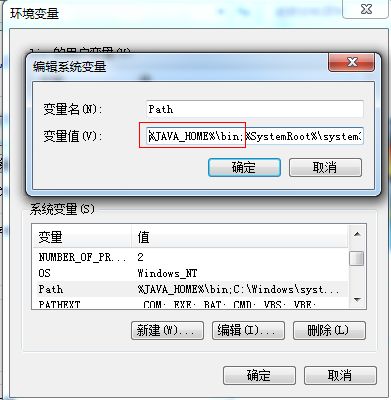

2)安装apache server,为了简单,也采用默认文件目录安装,一般点击下一步,中间有一步骤需要填Network Domain,Server name,还有邮箱地址(邮箱后边的配置文件中有用到),如图,这三个参数都可以随便填,这个邮箱是我的QQ邮箱,启动apahce,在浏览器中输入http://localhost/,如果显示It works!,说明apache成功安装

3)将mod_jk-1.2.31-httpd-2.2.3.so文件拷到apache的安装目录下的modules下,如下图
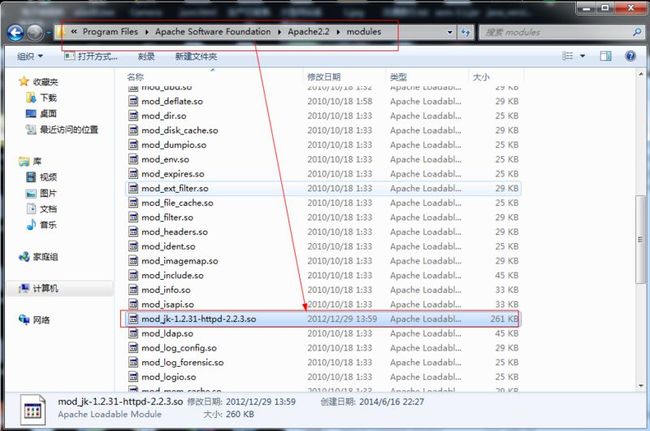
4)安装tomcat,将tomcat解压到E盘中的Program Files文件中,命名为tomcat,然后设置环境变量,加压后的文件以及环境变量如下图
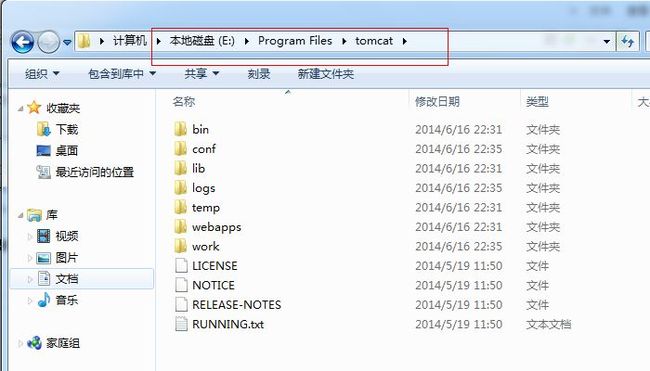
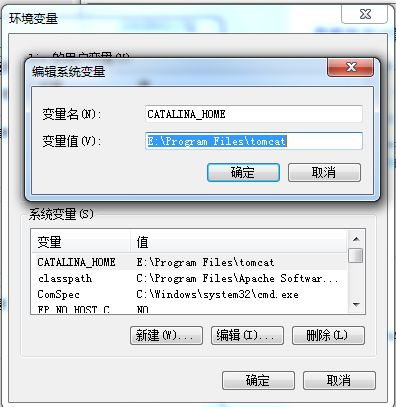
在不改动tomcat任何配置的情况下,启动tomcat,在浏览器中输入http://localhost:8080/,如果有以下界面,说明你的tomcat安装成功,如图

5)安装第二个tomcat,由于条件有限,我将这两个应用服务器安装在同一台电脑上,同样,再解压一个tomcat在Program Files,命名为tomcat2,并配置环境变量CATALINA_HOME2,让CATALINA_HOME2=“E:\Program Files\tomcat2”,并将tomcat2/bin 目录下的catalina.bat和startup.bat文件中的CATALINA_HOME替换为CATALINA_HOME2,将conf/service.xml中的相关端口做一些改动,验证tomcat是否安装正确,如图。可以参考步骤4)中的操作,
6)配置
A:在apache的安装目录下的conf目录下新建两个配置文件mod_jk.con,workers.properties
B:在conf目录下的httpd.conf的结尾添加语句“Include conf/mod_jk.con”将mod_jk.con配置文件包含进来
C: mod_jk.con中的配置为
# Load mod_jk2 module
LoadModule jk_module modules/mod_jk-1.2.31-httpd-2.2.3.so
# Where to find workers.properties(引用workers配置文件)
JkWorkersFile conf/workers.properties
# Where to put jk logs(log文件路径)
JkLogFile logs/mod_jk2.log
# Set the jk log level [debug/error/info](log级别)
JkLogLevel info
# Select the log format(log格式)
JkLogStampFormat "[%a %b %d %H:%M:%S %Y] "
# JkOptions indicate to send SSL KEY SIZE,
JkOptions +ForwardKeySize +ForwardURICompat -ForwardDirectories
# JkRequestLogFormat set the request format
JkRequestLogFormat "%w %V %T"
# Send JSPs for context / to worker named loadBalancer(URL转发配置,匹配的URL才转发到tomcat进行处理)
JkMount /*.* controller
D:workers.properties中的配置为
#server 列表 worker.list = controller,tomcat,tomcat2 # tomcat(ajp13 端口号,在tomcat下server.xml配置,默认8009) worker.tomcat.port=8009 #tomcat的主机地址,如不为本机,请填写ip地址 worker.tomcat.host=localhost worker.tomcat.type=ajp13 #server的加权比重,值越高,分得的请求越多 worker.tomcat1.lbfactor = 1 # tomcat(ajp13 端口号,在tomcat下server.xml配置,默认8009) worker.tomcat2.port=8019 #tomcat的主机地址,如不为本机,请填写ip地址 worker.tomcat2.host=localhost worker.tomcat2.type=ajp13 #server的加权比重,值越高,分得的请求越多 worker.tomcat2.lbfactor = 1 # controller(负载均衡控制器) worker.controller.type=lb # 指定分担请求的tomcat worker.controller.balance_workers=tomcat worker.controller.balance_workers=tomcat2 #worker.controller.sticky_session=true
三,安装完毕,进行验证,依次启动apache,tomcat
开始通过tomcat直接访问应用,如http://localhost:8080/yrsc/index.jsp
现在通过apache就可以这样访问:http://localhost:80/yrsc/index.jsp